Activation pas à pas
- FLEX -
Une préparation courte pour des résultats rapides.
En plus de la caméra, vous avez besoin de :
8x (R6)AA
Piles alcalines
Carte mémoire
2 à 512 Go microSD / Class10 / SDHC
Smartphone
installé avec l’application SPYPOINT
Disponible dans l’App-Store / Google Play-Store
La première mise en service
#1
Se connecter au compte d’utilisateur
ou créer un compte d’utilisateur s’il n’en existe pas déjà un
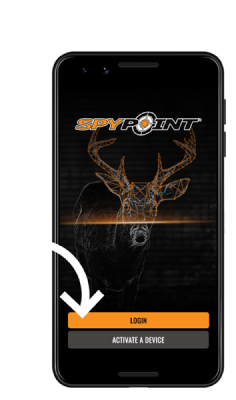
#2
Ajouter une caméra
Cliquez sur « Caméras » et ensuite sur le « + » en bas à droite
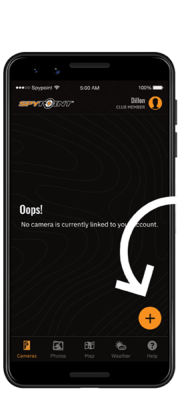
#3
Activer une caméra
Suivez les instructions à l’écran et scannez le code-barres pour activer la caméra
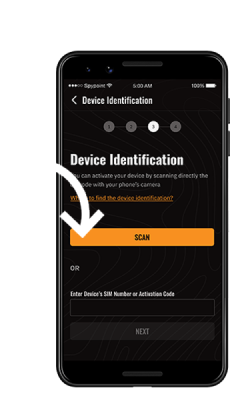
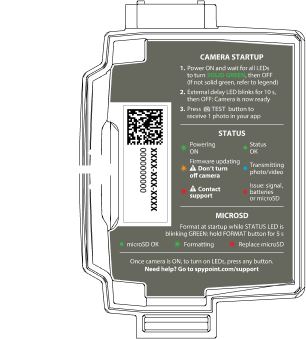
#4
Insérer la carte mémoire et les piles
#5
Allumer la caméra
Comment se comporte la LED d’état ?
Lorsque le FLEX est allumé pour la première fois, un téléchargement du dernier firmware est lancé. Veuillez noter que ce processus de téléchargement peut durer jusqu’à 15 minutes
#6
Formater la carte SD
Comment se comporte la LED de format ?
Maintenez immédiatement le bouton Format enfoncé pendant 5 s. La LED FORMAT s’allume en vert.
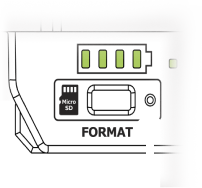
#7
Appuyez sur le bouton de test pour obtenir une image
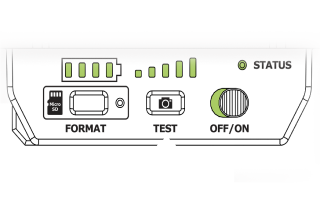
Au territoire
#1
Accrocher la caméra
à l’endroit où le gibier doit être surveillé
#2
Allumer la caméra
et vérifiez la communication et le signal
#3
Tester la caméra
utilisez le bouton de test pour vérifier la transmission depuis le territoire
Comment demander des vidéos Full-HD
- Dans la Galerie, sélectionnez le fichier vidéo que vous souhaitez demander. L’aperçu animé s’affiche dans l’affichage des fichiers individuels.
- Si vous souhaitez voir la vidéo complète, appuyez sur le bouton « FULL-HD » en haut à droite et confirmez l’action. Cela demandera la vidéo complète, qui remplacera l’aperçu animé lors de la prochaine transmission.
- Lorsque vous ouvrez la galerie après ce transfert, vous pouvez trouver le fichier et passer à l’affichage fichier unique ou filtrer les vidéos complètes et les sélectionner à cet endroit.
Appuyez sur le bouton de lecture sur l’écran des vignettes dans l’affichage des fichiers individuels pour voir la vidéo dans son intégralité.
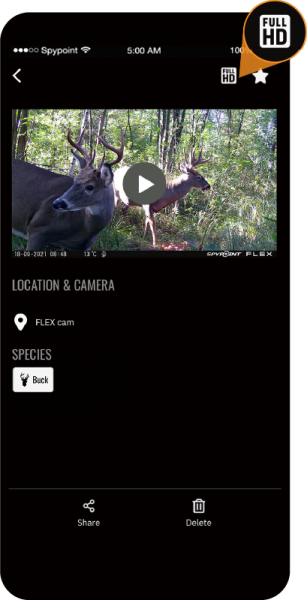
Inscrivez-vous à la newsletter ici !
Soyez les premiers à être informés des nouveaux produits, des mises à jour de logiciels ou des promotions dans la boutique spypoint.store !
